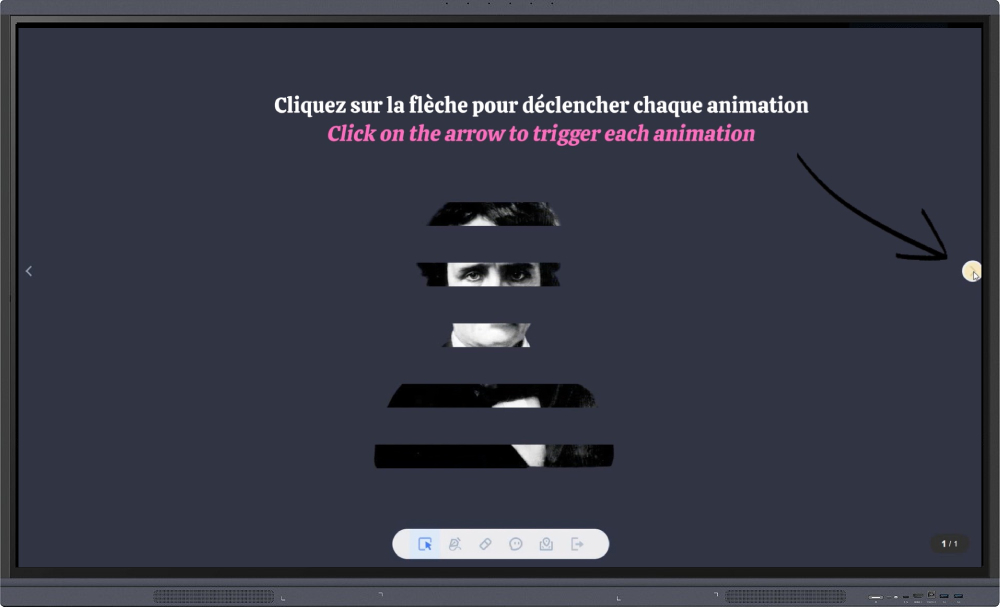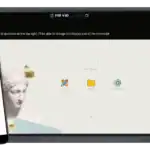¿Quieres darle un toque especial a tu material de clase con algunas animaciones para destacar una sesión fuera de lo común? Para implicar a tus alumnos en un nuevo proyecto, captar su atención y despertar su curiosidad, te mostramos cómo mejorar tu presentación en la pizarra digital interactiva Iolaos añadiendo animaciones.
La sección “Animación”
En la subsección llamada Animación, ajusta el estilo de animación de tu imagen y su duración para hacer que aparezca en la pizarra, desaparezca y/o “reaccione”. Esta última opción se usa con los elementos que ya están en tu pizarra y sobre los que quieres llamar la atención.
La sección “Listar”
En la segunda subsección, llamada Listar, aparecen las animaciones que has creado. Puedes reproducir cualquiera de ellas seleccionándola y haciendo clic en el botón Play. También puedes cambiar el orden de ejecución de las animaciones.
Modo Presentación
En el menú, haz clic en Modo presentación para ver el resultado. Pulsa la flecha a la derecha de la pantalla para activar cada una de tus animaciones.
Para todas las acciones básicas que no se explican en este tutorial, te recomendamos leer el artículo Preparar tus primeros materiales de clase en PC con Iolaos.
Animar varios elementos (↑)
Ahora que ya dominamos las acciones básicas, pasemos al siguiente nivel: gestionar la animación de varios elementos para comprender las funciones de la lista.
Las funciones de la lista
La sección Listar de la pestaña Animación te permite realizar cuatro acciones posibles sobre el elemento seleccionado en tu pizarra. Tomemos un ejemplo concreto con el texto “Edgar Allan Poe”. Selecciono el texto en mi pizarra, abro su panel de propiedades y voy a la lista de animaciones. Desde ahí puedo:
- cambiar su posición con respecto a las demás animaciones (flechas arriba/abajo)
- eliminar su animación (icono de papelera)
- crear una animación haciendo clic en una de las animaciones listadas para copiar sus efectos (estilo de animación + duración)
- modificar una animación existente (si ya la he creado) haciendo clic en una de las animaciones listadas para recuperar sus efectos (estilo de animación + duración)
Ejemplo de animación en un material de clase (↑)
Hemos imaginado aquí un material de clase dentro de un curso de francés para introducir la lectura libre que los alumnos realizarán sobre la temática del fantasma.
💡Algunos consejos y trucos adicionales (↑)
- Aprovecha el banco de imágenes integrado de Iolaos. Tienes a tu disposición una amplia colección de imágenes de diferentes temáticas que te permitirán ilustrar tus recursos de manera fácil y rápida, sin importar tu disciplina.
- Bloquea en tu diapositiva los elementos que no quieras animar. Así evitarás moverlos por accidente y podrás trabajar tus animaciones sin interferencias. Este consejo es especialmente útil si superpones varios elementos. Ejemplo: el bocadillo en el que aparecen sucesivamente los resúmenes de los libros.
- Agrupa los elementos que quieras hacer aparecer / desaparecer / reaccionar al mismo tiempo. Ejemplo: la portada del libro + la foto del autor + el resumen del libro. Para agrupar elementos, mantén presionada la tecla Ctrl y haz clic en los elementos deseados. Luego abre su panel de propiedades, ve a la pestaña Diseño y haz clic en Agrupar.
Ahora ya tienes todas las herramientas para crear materiales de clase animados.
Si quieres ir más allá y encontrar ideas para componer y enriquecer tus recursos en Iolaos, no dudes en consultar nuestros otros artículos sobre el tema.
Más artículos sobre Iolaos (↑)
-
Enseña a escribir en la pantalla interactiva con el software de pizarra Iolaos
-
Tutorial Iolaos n.º 1: Preparar tus primeros materiales de clase en Iolaos (PC)
-
Tutorial Iolaos n.º 2: Crear ejercicios interactivos para la pantalla interactiva de tu clase
- Las funciones ocultas de los mapas en Iolaos (Geografía y Ciencias Naturales)
- Usar una Cámara de Documentos con el Software de Pizarra Iolaos
- Estudiar una imagen en clase con la pizarra digital Iolaos
- Descubrir el sistema solar con Iolaos
-
Abrir archivos Flipchart en el software de pizarra digital Iolaos
Publicado el 14 de octubre de 2025